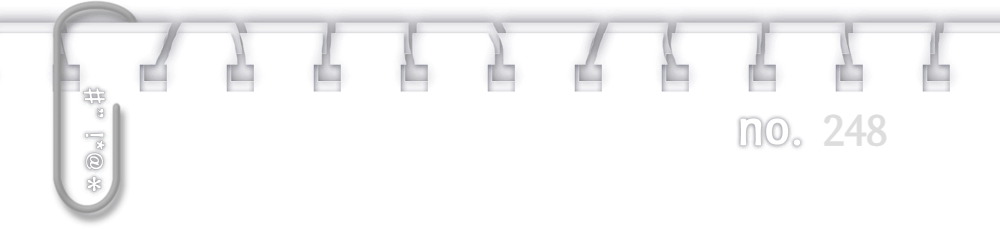
[예제 67] 포토샵, 애너글리프 효과 만들기
- 애너글리프란(Anaglyph) : 애너글리프란 왼쪽은 빨강 오른쪽은 파랑 계열의 색의 영상을 포개어 입체 영상(3D) 효과를 주는 것을 말합니다. 포토샵의 채널 분리를 이용하여 이미지를 애너글리프처럼 보이게 만들어 봅시다. 매우 간단하면서 레트로 하거나 사이버틱한 표현을 하는 기법입니다.
* 애너글리프 효과 만들기 *

* 이미지는 어도비 Stock 및 마켓플레이스의 무료 이미지를 사용했습니다 *
[1]
원하는 사진을 불러옵니다.
[Ctrl]+[O]
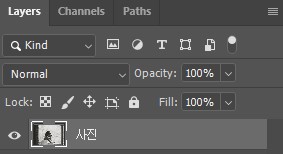

[2]
사진을 두 번 복사합니다.
[Ctrl]+[J]

[3]
최상단의 레이어의 빈 공간을 더블클릭합니다.레이어 스타일이 실행됩니다.
채널(Channerls)의 R을 제외한 나머지를 체크 해제합니다.
이미지가 붉은색으로 변합니다.
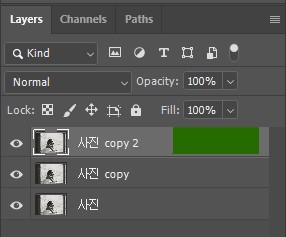

[4]
[Ctrl]+[T] 키를 눌러 자유 변형을 실행합니다.
키보드의 왼쪽 화살표를 눌러 왼쪽으로 이동합니다.
이때 [Shift] 키를 누르며 이동하면 더 큰 픽셀을 이동시킬 수 있습니다.

[5]
두 번째 복사한 레이어의 빈 공간을 더블클릭합니다.
레이어 스타일의 채널(Channels)의 R만 체크 해제합니다.
이미지가 푸른색으로 변합니다.
마찬가지로 자유 변형 도구를 이용하여 이미지를 왼쪽으로 이동합니다.



[알게 된 것들 ] 👀 Potoshop/예시] - [예제66] 포토샵, 흐르는 문자 만들기(레트로)
[예제66] 포토샵, 흐르는 문자 만들기(레트로)
[예제 66] 포토샵, 흐르는 문자 만들기(레트로) - 손가락 도구와 RGB채널을 이용해 레트로 느낌의 흐르는 문자를 만들어 보자. * 레트로 느낌의 문자 효과 만들기 * * 텍스처 이미지는 어도비 Stock 및
jllm.tistory.com
'👀 Potoshop > 예제' 카테고리의 다른 글
| [예제69] 포토샵, 스프레이 문자 만들기 (0) | 2022.12.16 |
|---|---|
| [예제68] 포토샵, 글리치 효과 만들기 (0) | 2022.12.14 |
| [예제66] 포토샵, 흐르는 문자 만들기(레트로) (0) | 2022.12.06 |
| [예제65] 포토샵, 털 느낌의 문자 만들기 (0) | 2022.12.05 |
| [예제64] 포토샵, 금속 네온 효과 만들기 (0) | 2022.12.04 |




댓글